在PS软件中怎么制作打印的字体效果
我们在日常工作或生活中,想要制作出打印的字体效果,该怎么操作呢?今天就跟大家介绍一下在PS软件中怎么制作打印的字体效果的具体操作步骤。
1. 首先打开电脑上的PS软件,进入主页面后,选择新建画布,点击左侧的字体工具,输入相关文字,然后进行栅格化图层,将图层命名为A1。然后按键盘上的Ctrl J组合键,进行复制图层,将复制的图层命名为A2。

2. 将A2图层选中,依次点击上方的:滤镜---风格化---扩散选项,在弹出的窗口中,选择“变亮优先”,点击确定。
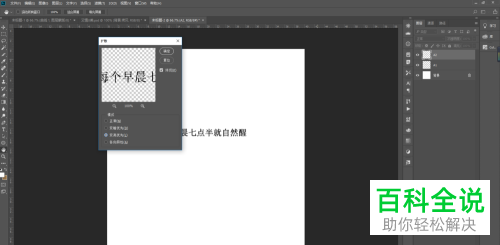
3. 接下来,依然选中A2,依次点击滤镜---模糊---高斯模糊选项,在弹出的窗口中,将半径参数设置为0.3,根据需要设置数值,然后点击确定,再将A2图层的透明度设置为60%。

4. 然后将A1图层选中,依次点击上方的滤镜---风格化---扩散选项,在弹出的窗口中,选择“变暗优先”,点击确定。再将A1图层的透明度设置为60%。
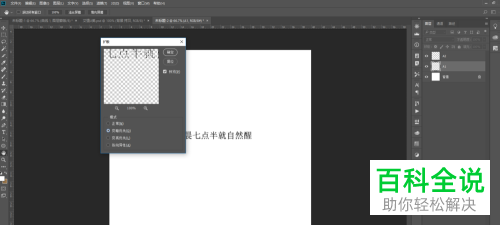
5. 将两个图层合并,然后选中合并的图层,依次单击滤镜---风格化---扩散选项,在弹出的窗口中,选择“变暗优先”,点击确定。
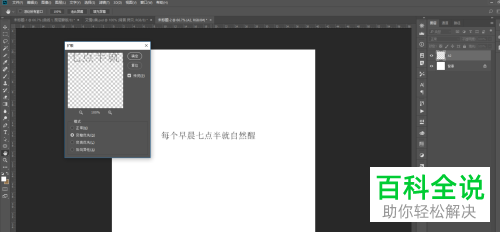
6. 然后再依次点击滤镜---模糊---模糊选项,根据需要设置相关参数,对文字的模糊程度进行调整,最后再对饱和度等进行调整即可。

以上就是在PS软件中怎么制作打印的字体效果的具体操作步骤。
赞 (0)

